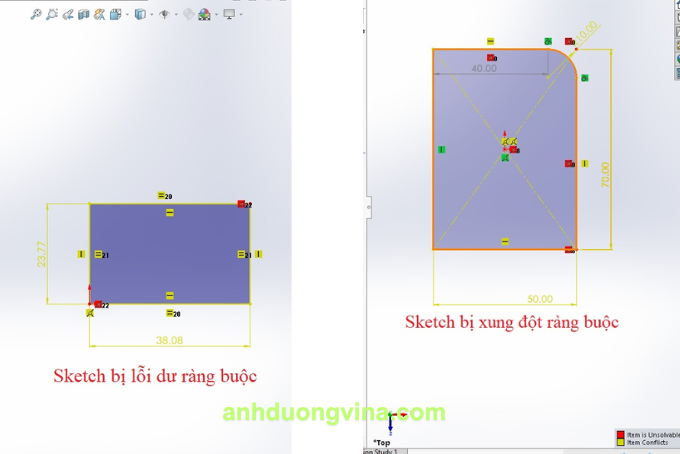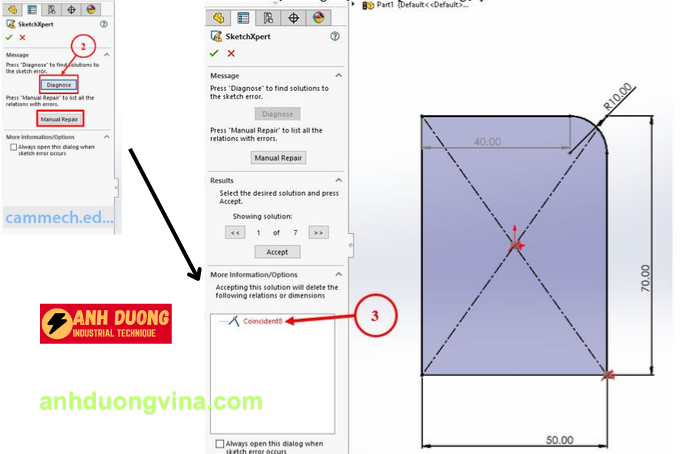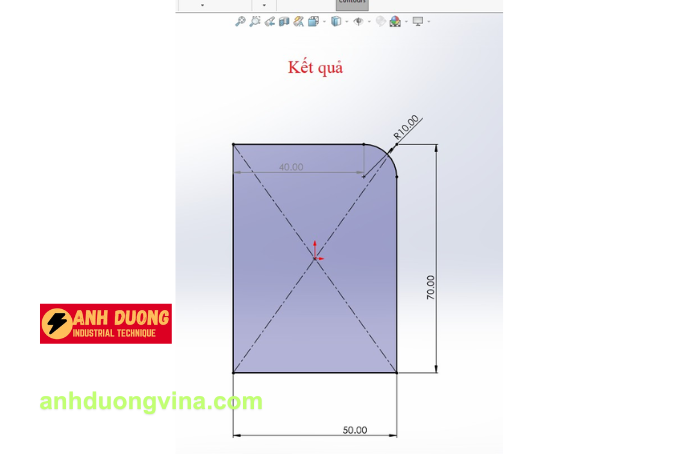Serials SolidWorks
Khắc Phục Lỗi Dư Ràng Buộc và Xung Đột Ràng Buộc Trong SOLIDWORKS
Khắc Phục Lỗi Dư Ràng Buộc và Xung Đột Ràng Buộc Trong SOLIDWORKS
Trong quá trình sử dụng SOLIDWORKS, việc hướng đến trạng thái Full Defined khi vẽ Sketch là mục tiêu quan trọng để đảm bảo tính chính xác và ổn định. Tuy nhiên, không ít lần bạn sẽ gặp phải các lỗi như Over Defined Sketch hoặc No Solution Found, gây ra khó khăn trong quá trình thiết kế.
Bài viết này sẽ giúp bạn hiểu rõ hơn về lỗi dư ràng buộc, xung đột ràng buộc, và cách sử dụng công cụ Sketch Xpert để khắc phục một cách hiệu quả.
1. Hiểu Về Lỗi Dư Ràng Buộc và Xung Đột Ràng Buộc
Dư ràng buộc xảy ra khi bạn cố gắng thêm kích thước hoặc ràng buộc hình học vượt quá mức cần thiết, dẫn đến xung đột giữa các ràng buộc trong sketch. Kết quả là sketch của bạn chuyển sang trạng thái Over Defined hoặc phần mềm thông báo No Solution Found.
Dấu hiệu nhận biết:
- Over Defined Sketch: Sketch chuyển sang màu đỏ, báo hiệu có quá nhiều ràng buộc hoặc kích thước.
- No Solution Found: Phần mềm không thể giải quyết được ràng buộc do có mâu thuẫn giữa các lệnh.

Nguyên nhân phổ biến:
- Thêm quá nhiều ràng buộc hình học không cần thiết.
- Kích thước bị trùng lặp hoặc mâu thuẫn.
- Các ràng buộc vô tình gây chồng chéo.
2. Công Cụ Sketch Xpert: Giải Pháp Hoàn Hảo
Công cụ Sketch Xpert trong SOLIDWORKS giúp bạn xử lý các lỗi ràng buộc một cách nhanh chóng và chính xác. Công cụ này có hai chế độ chính: Diagnose và Manual Repair, hỗ trợ phân tích và sửa chữa sketch bị lỗi.
3. Hướng Dẫn Khắc Phục Lỗi Bằng Sketch Xpert
Bước 1: Xác định lỗi ràng buộc
- Khi gặp lỗi Over Defined Sketch hoặc No Solution Found, bạn sẽ thấy thông báo màu đỏ ở góc dưới bên phải màn hình.
- Nhấp vào thông báo để mở trình quản lý thuộc tính Sketch Xpert.
Bước 2: Sử dụng Sketch Xpert
- Diagnose: Nhấp vào nút này để phần mềm tự động phân tích và hiển thị các ràng buộc dư thừa hoặc mâu thuẫn.
- Manual Repair: Hiển thị danh sách các ràng buộc bị lỗi, cho phép bạn chọn lệnh cần xóa.

Bước 3: Xóa ràng buộc bị lỗi
- Dựa vào gợi ý từ phần mềm, chọn và xóa các ràng buộc mâu thuẫn hoặc dư thừa.
- Lưu ý: Bạn có thể tùy chỉnh và xóa các ràng buộc khác nếu thấy phù hợp với bản phác thảo của mình.

4. Mẹo Xử Lý Nhanh Lỗi Ràng Buộc
- Ưu tiên xóa các ràng buộc màu đỏ: Đây là những ràng buộc bị báo lỗi trực tiếp và thường gây ra vấn đề.
- Xem xét lại thiết kế: Đôi khi, việc xóa ràng buộc không giải quyết triệt để vấn đề. Hãy kiểm tra xem liệu sketch của bạn có cần tối giản hóa hay không.
- Sử dụng Full Defined: Nếu sketch chưa hoàn toàn định nghĩa, phần mềm có thể tự động bổ sung ràng buộc để tránh lỗi.
5. Tầm Quan Trọng Của Quản Lý Ràng Buộc
Việc kiểm soát tốt ràng buộc không chỉ giúp bạn tránh lỗi dư ràng buộc mà còn nâng cao hiệu suất thiết kế. Một sketch gọn gàng, không dư thừa giúp:
- Tăng tốc độ xử lý của phần mềm.
- Dễ dàng chỉnh sửa trong tương lai.
- Đảm bảo độ chính xác của mô hình.
6. Kết Luận
Lỗi dư ràng buộc và xung đột ràng buộc là vấn đề thường gặp khi làm việc trong SOLIDWORKS, đặc biệt là khi bạn cố gắng đạt trạng thái Fully Defined. Tuy nhiên, với công cụ Sketch Xpert, bạn có thể dễ dàng phân tích và sửa lỗi một cách hiệu quả. Hãy thực hành thường xuyên để làm quen và tối ưu hóa quy trình thiết kế của bạn.
7. Xem Thêm Bài Viết Liên Quan
Hướng Dẫn Lệnh Isolate trong SOLIDWORKS
Lệnh Mounting Boss Trong SOLIDWORKS
—Khắc Phục Lỗi Dư Ràng Buộc và Xung Đột Ràng Buộc Trong SOLIDWORKS—